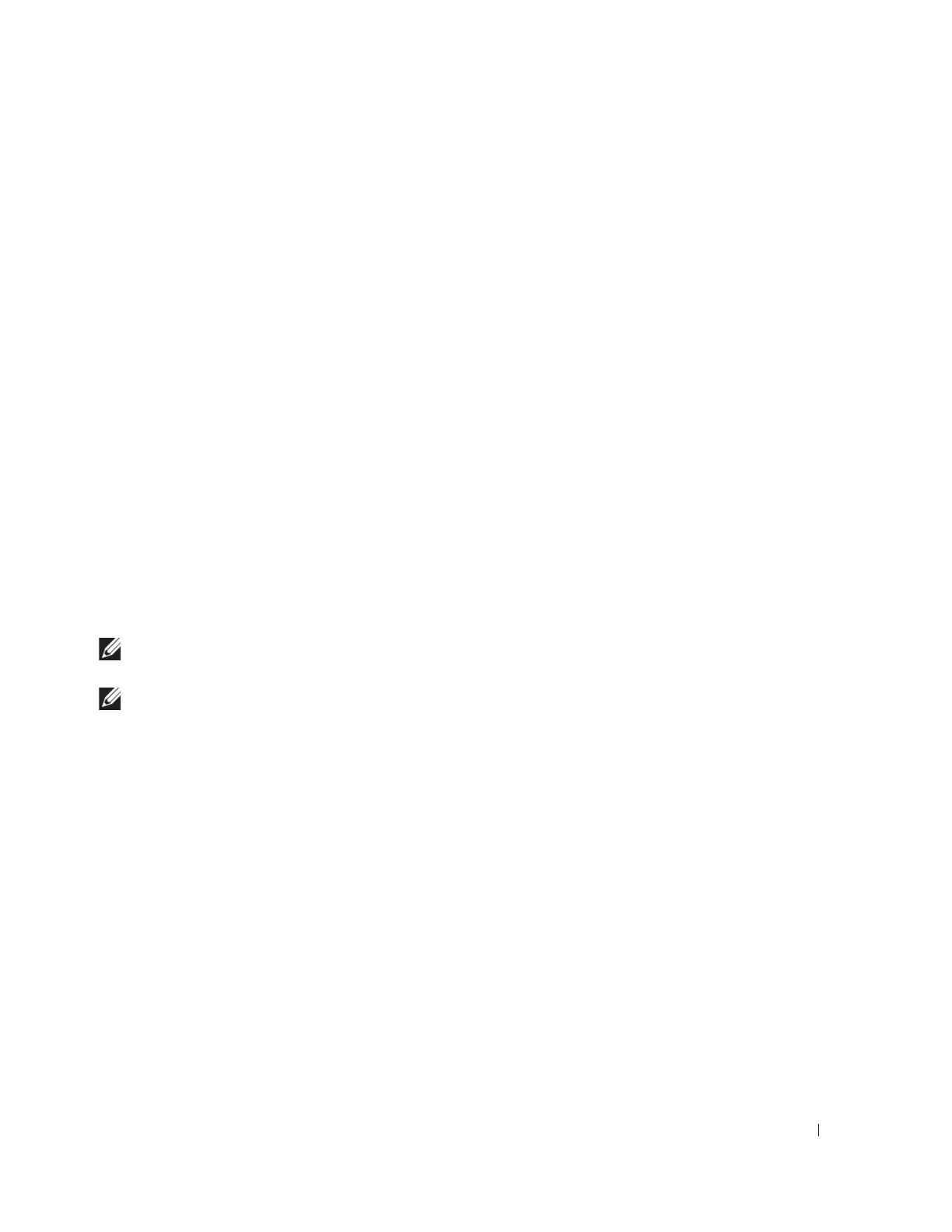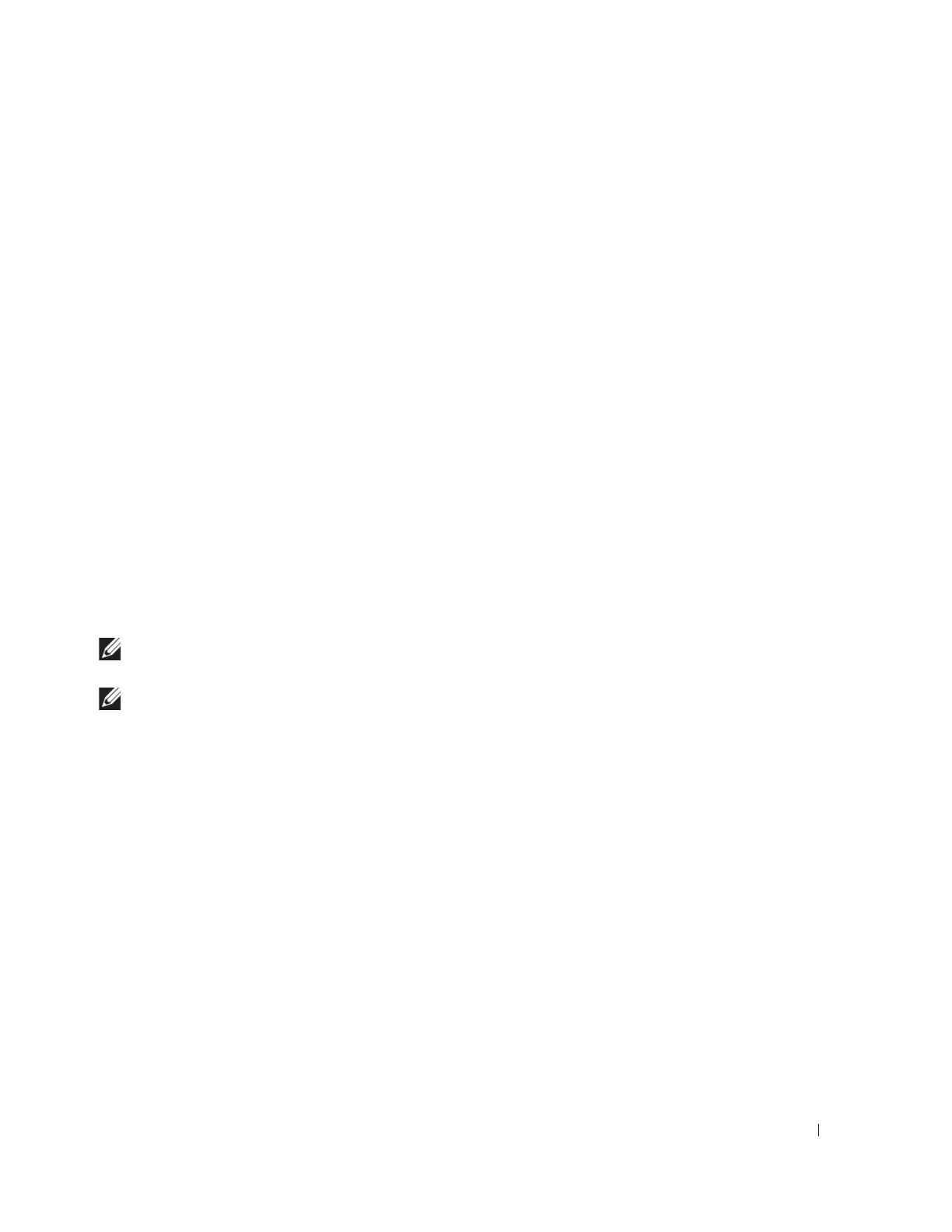
Aygıtı Çalıştırma ve Yapılandırma
249
Kurulum Sihirbazı aşağıdaki bilgileri görüntüler:
Welcome to Dell Easy Setup Wizard.
The Setup Wizard guides you through the initial switch configuration,
and gets you up and running as quickly as possible. You can skip the
setup wizard, and enter CLI mode to manually configure the switch.
The system will prompt you with a default answer; by pressing enter,
you accept the default. You must respond to the next question to run
the setup wizard within 60 seconds, otherwise the system will
continue with normal operation using the default system
configuration.
Would you like to enter the setup wizard (you must answer this
question within 60 seconds)? (Y/N)[Y] Y
(Dell Kolay Kurulum Sihirbazına Hoş Geldiniz.
Kurulum Sihirbazı, başlangıç yapılandırmasında size yol gösterir, kolay ve hızlı şekilde çalışmaya
başlamanızı sağlar. İsterseniz, kurulum sihirbazını atlayıp CLI moduna girerek anahtarı elle
yapılandırabilirsiniz. Sistem size varsayılan bir yanıt verir; Enter tuşuna basarak, varsayılan değeri kabul
edersiniz. Kurulum sihirbazının çalışması için bir sonraki soruya 60 saniye içinde yanıt vermelisiniz, aksi
takdirde sistem varsayılan sistem yapılandırmasını kullanarak normal şekilde çalışmaya geçer.
Kurulum sihirbazına girmek istiyor musunuz? (Bu soruyu 60 saniye içinde yanıtlamalısınız) (E/H)[E] E)
NOT:
Kurulum sihirbazını kullanmamayı seçerseniz, varsayılan IP adresini/maskesini (192.168.2.1/255.255.255.0)
kullanarak Web arayüzüne erişebilirsiniz.
NOT:
İstediğiniz zaman [CNTRL+Z] girerek Kurulum Sihirbazından çıkabilirsiniz.
Sihirbaz Adımı 1
Aşağıdaki bilgiler görüntülenir:
The system is not setup for SNMP management by default.
To manage the switch using SNMP (required for Dell Network Manager)
you can:
*Setup the initial SNMP Version 2 account now
*Return later and setup additional SNMP v1/v2 accounts
For more information on setting up SNMP accounts, please see the user
documentation.
Would you like to setup the SNMP management interface now? (Y/N)[Y] Y